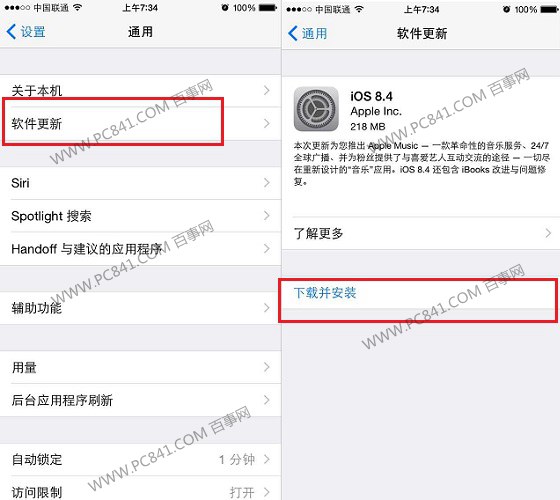7月1日凌晨,苹果正式向iOS设备用户推送最新的iOS8.4正式版更新。iOS8.4最大的亮点在于加入了一款Apple Music革命性音乐服务,让用户更好的享受音乐。此外,iOS8.4还对iBooks的改进和修复,目前用户已经可以通过OTA或者刷机方式升级iOS8.4,以下是详细的iOS8.4升级教程。
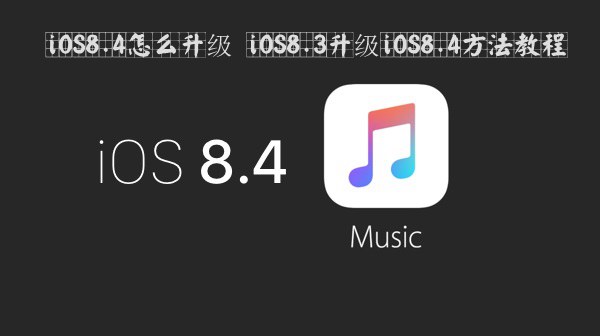
iOS8.4怎么升级 iOS8.3升级iOS8.4方法教程
相关链接:iOS8.4正式版更新了什么?iOS8.4新特性功能汇总
作为一名果粉,每当有iOS更新,小编的iPhone都会第一时间进行更新,这次也不例外。下面小编以iOS8.3升级iOS8.4为例,其他iOS8.x通过OTA方式升级到iOS8.4方法步骤也是这样的。
iOS8.4升级注意事项:
●由于OTA方式升级iOS8.4需要下载的更新文件比较大,因此,升级的朋友,需要在WiFi网络中进行,如果使用3G/4G网络,会耗费比较多的流量,不建议采取;
●本升级教程为OTA在线升级,适合未越狱的用户。如果您的iOS设备已经越狱,请采用刷机方式升级。
●iOS8.4升级前需要保证您的设备电量在50%以上。如果iPhone/iPad电量较低,请连接电源适配器后,再进行升级;
iOS8.4升级方法步骤:
一、首先将设备连接到Wifi网络,进入设置,局域网设置,连接可用Wifi网络,如下图。
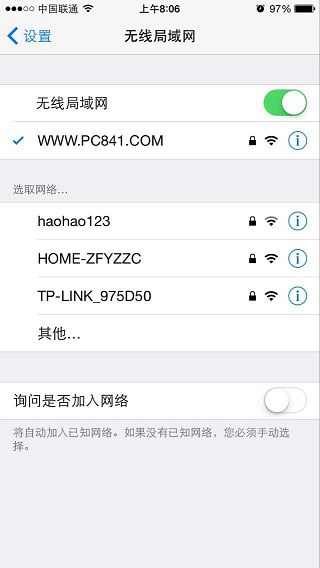
然后在iPhone/iPad设备的桌面,找到并点击进入【设置】,再接着进入【通用】设置,如下图所示:
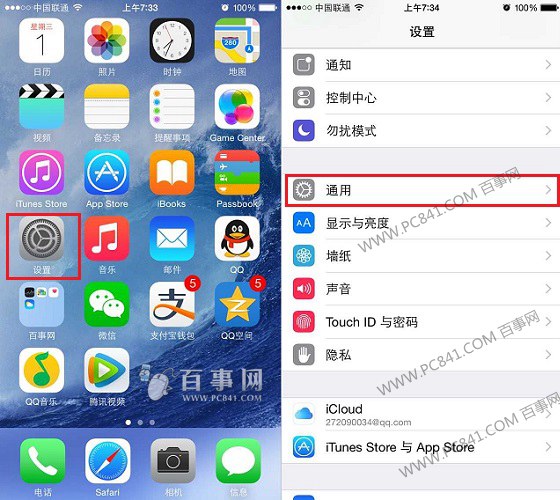
二、在通用设置中,点击进入【软件更新】,在有网络的情况会,会自动检测到有最新的iOS8.4可用更新,我们点击下面的【下载并安装】选项,如下图所示。